IDEA下创建Web项目
昨天刚更完IDEA下用Maven创建SpringMVC项目的博客,现在回想起刚开始用IDEA创建Web项目并且配置tomcat的时候,死活记不住操作流程,多练了几次才掌握了,所以现在就来贴出我的创建Web项目的详细流程,方便小伙伴们借鉴…
新建Web项目
首先,打开IDEA,新建一个Web项目,具体操作是
右击File -> new -> 点击Project ,跳出一个新框,勾选右边的Web Application选项,如下图:
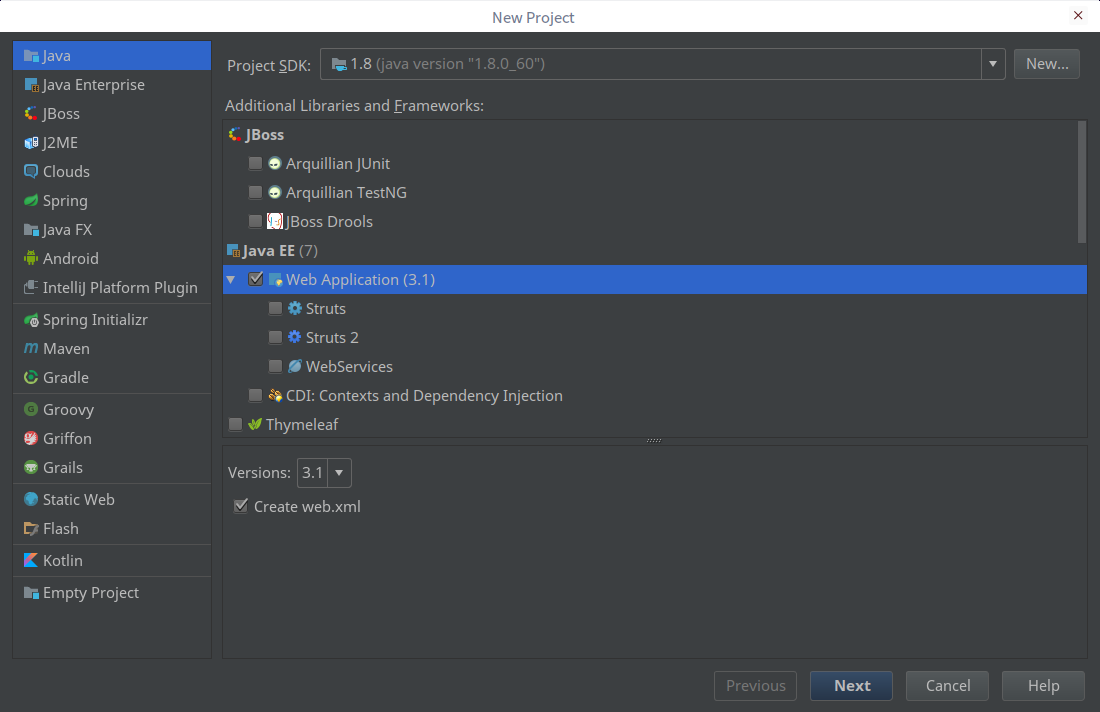
点击next,填写你的项目名称
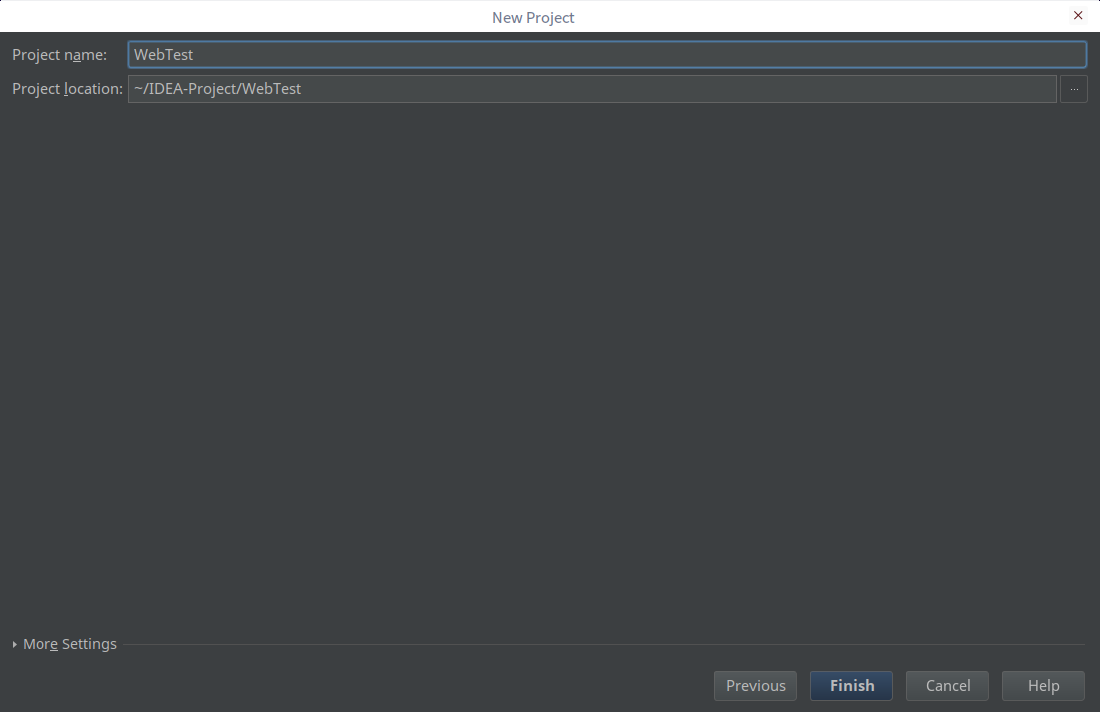
点击Finish,然后IDEA就开始创建Web项目了,下来要做的就是导入Web项目所需要的包啦!
导包
点击右上方的代表Project Settings的四方块,如下图:

然后进入Project Settings界面,导入web项目所需的jsp包和servlet包,点击Libraries,再点击绿色的加号,出现下图
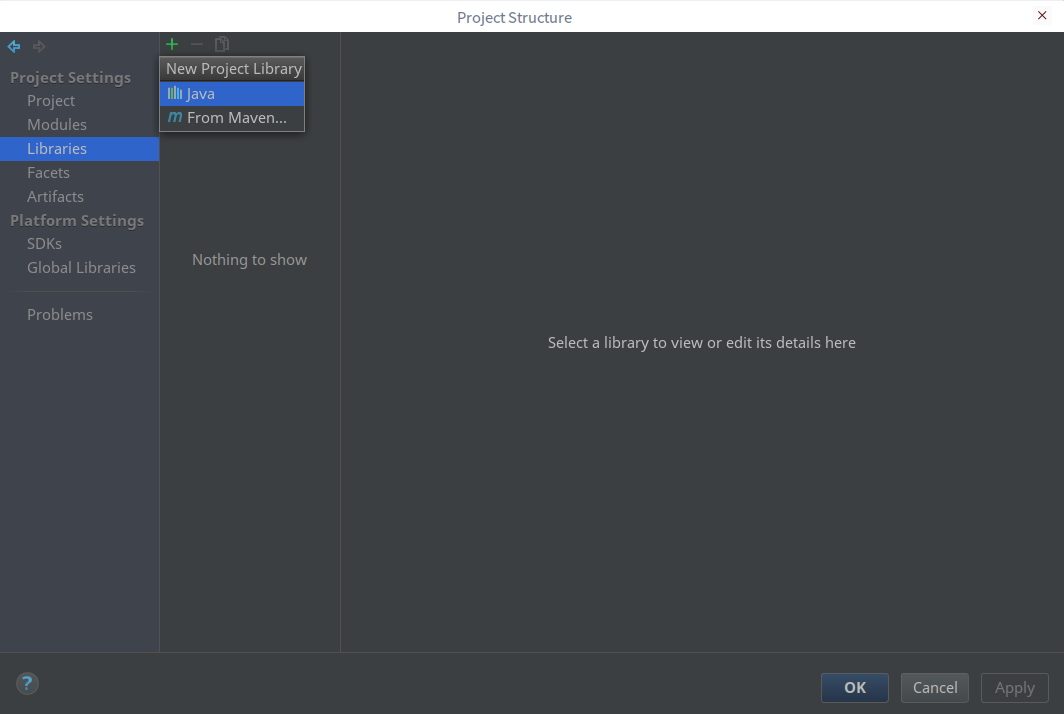
点击java,去你自己的文件目录寻找jsp和servlet的包(即你下载的apache-tomcat文件夹所在的地方) 找到apache-tomcat之后,点击它里面的lib,然后下翻寻找jsp-api.jar包,点击ok(servlet-api.jar包同理)
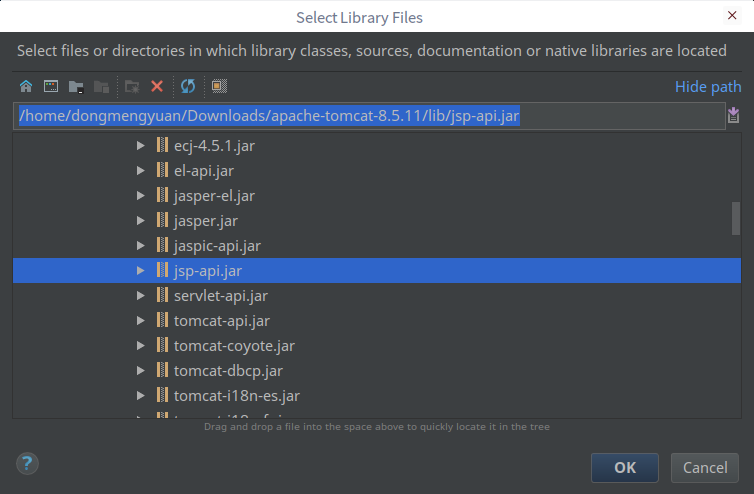
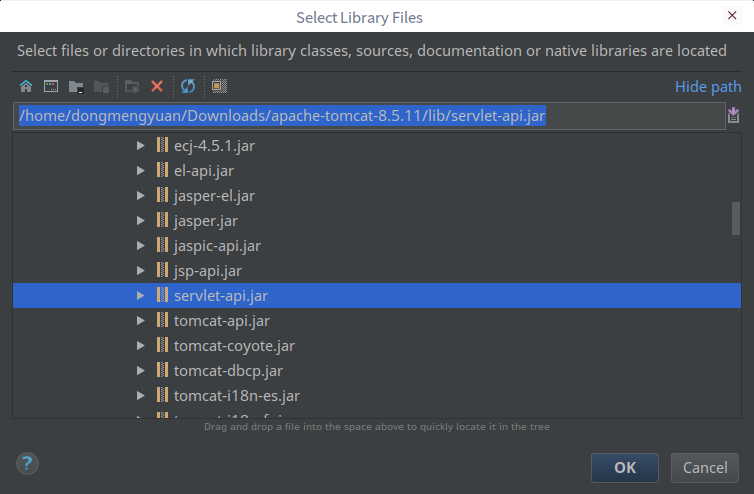
导包成功之后来到下图界面
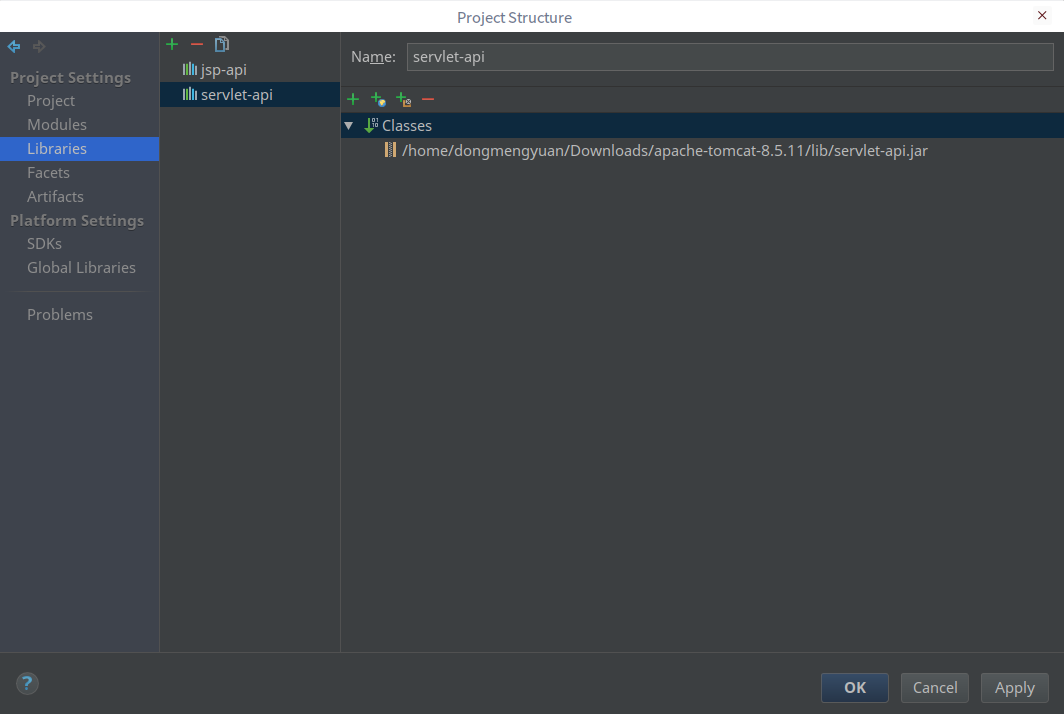
点击Apply,OK,然后进行tomcat的配置啦!
配置tomcat
点击右上方的向下箭头,如下图:
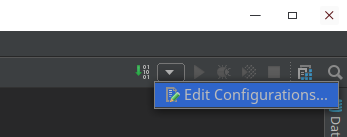
点击新框上面的绿色加号,下翻找到Tomcat Server,点击Local,如下:
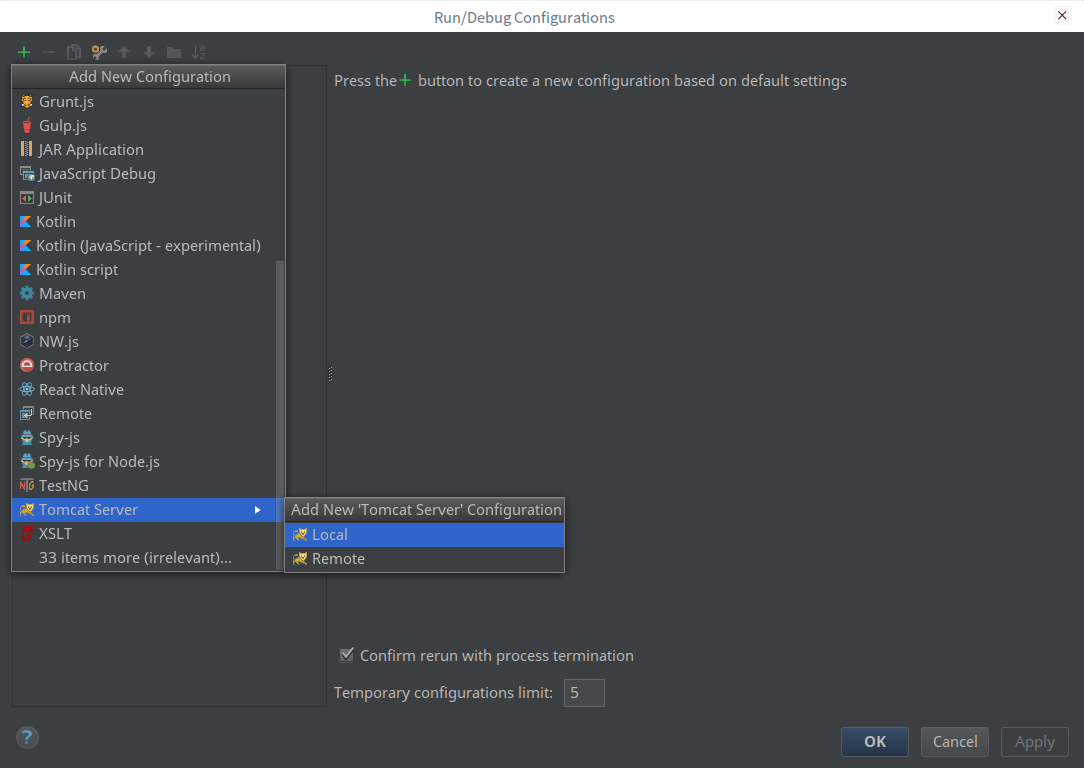
出现下图界面

点击上图中右下方类似于警告的Fix
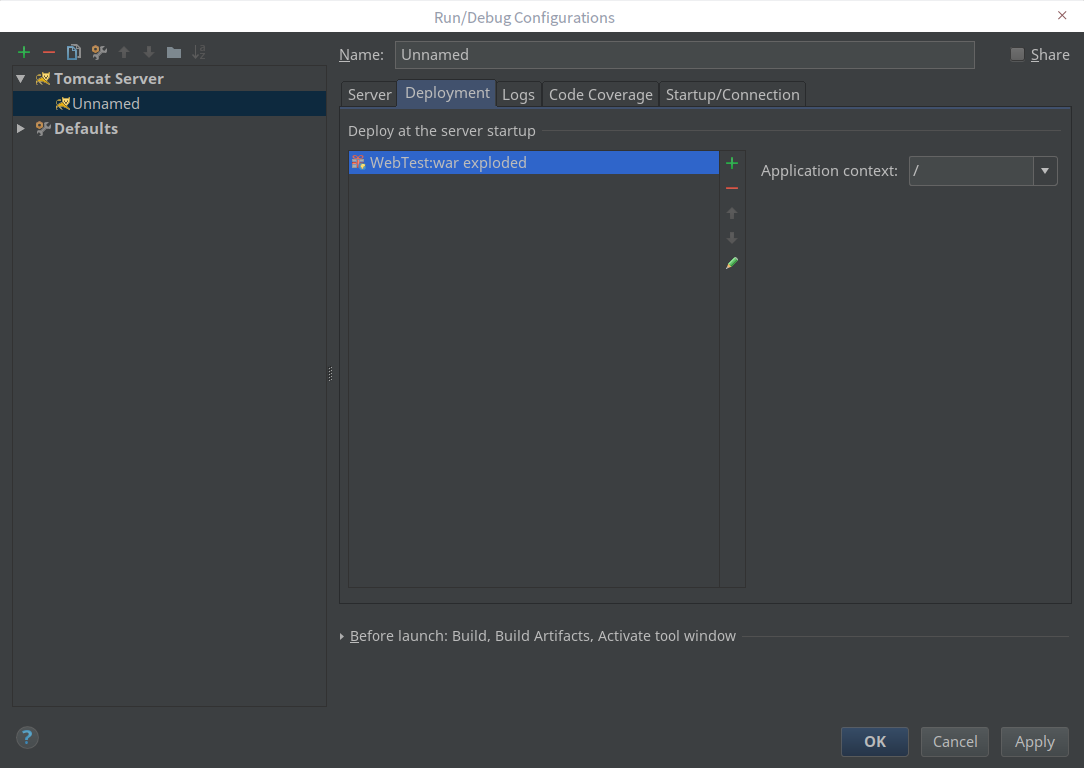
点击Apply,点击OK,就完成啦,来测试一下!
测试运行
因为在Web文件夹下自动生成了一个index.jsp,所以直接可以来测试运行看看效果!
运行tomcat(点击右上方的绿色运行箭头)
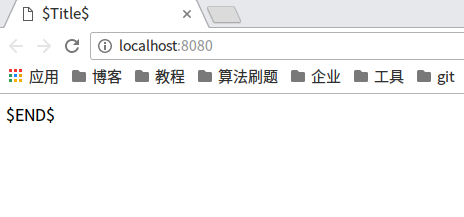
出现上图啦,恭喜你,创建Web项目成功 ^-^





























还没有评论,来说两句吧...